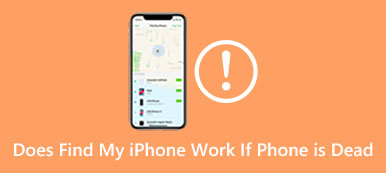Dzisiaj wszyscy używają swoich telefonów co minutę. Według niedawnej ankiety prawie wszyscy ludzie stwierdzili, że nie mogą oddzielić się od swoich smartfonów. To ma sens, że utrata iPhone'a może być denerwująca, a nawet trochę przerażająca. Dobrą wiadomością jest to, że Twój zegarek Apple może pomóc rozwiązać ten problem. Apple ułatwia natychmiastowe znalezienie iPhone'a dzięki funkcji Ping. Ten artykuł mówi ci jak pingować iPhone'a z Apple Watch.

- Część 1: Jak pingować iPhone'a z Apple Watch
- Część 2: Nie można pingować iPhone'a z Apple Watch? Jak to naprawić
- Część 3: Często zadawane pytania dotyczące pingowania iPhone'a z Apple Watch
Część 1: Jak pingować iPhone'a z Apple Watch
W Centrum sterowania Apple Watch znajduje się przycisk o nazwie Ping. Może zlokalizować iPhone'a z zegarka Apple Watch, gdy nie można szybko znaleźć urządzenia. Jest dostępny dla wszystkich modeli Apple Watch. Jedynym założeniem jest to, że Twój iPhone i Apple Watch są sparowane.
Jak pingować iPhone'a z Apple Watch

Krok 1Przesuń palcem w górę z ekranu Apple Watch i wprowadź Centrum sterowania.
Krok 2Znajdź Ping przycisk z ikoną telefonu. Stuknij przycisk, a Twój iPhone powinien raz usłyszeć sygnał ping.
Krok 3Jeśli nie możesz znaleźć swojego telefonu, stuknij ikonę Ping ponownie przycisk.
Jak pingować i flashować iPhone'a za pomocą Apple Watch
Krok 1Gdy zgubisz iPhone'a w nocy, przesuń palcem w górę na Apple Watch, aby otworzyć Centrum sterowania.
Krok 2Dotknij i przytrzymaj Ping przycisk, a Twój iPhone zacznie pingować i migać.
Część 2: Nie można pingować iPhone'a z Apple Watch? Jak to naprawić
Wygodne jest pingowanie iPhone'a z Apple Watch, ale czasami ta funkcja nie jest dostępna. Na przykład dwa urządzenia nie są sparowane, ponieważ Bluetooth jest wyłączony w telefonie iPhone. Na szczęście nadal możesz znaleźć iPhone'y z Apple Watch za pomocą aplikacji Find Devices.
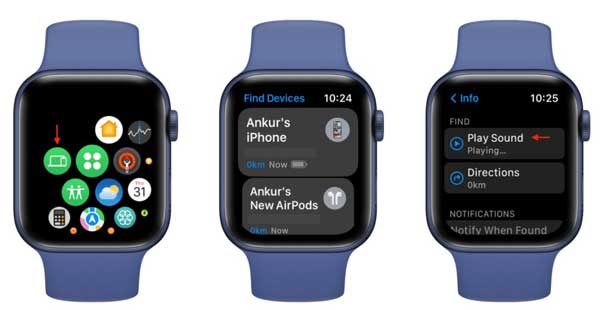
Krok 1Upewnij się, że zegarek Apple Watch i telefon iPhone łączą się z Internetem. wciśnij cyfrowy Korona przycisk i uruchom Znajdź urządzenia app.
Krok 2Wybierz swój iPhone z listy urządzeń.
Krok 3Przewiń w dół i dotknij Odtwórz dźwięk. Teraz Twój Apple Watch Twój iPhone odtworzy dźwięk.
Wskazówki dotyczące znajdowania iPhone'a z Apple Watch
1. Wprowadź Centrum sterowania na zegarku Apple Watch. Jeśli widzisz zielony iPhone oznacza to, że oba urządzenia są sparowane i możesz pingować swojego iPhone'a z Apple Watch.
2. Jeśli widzisz tylko Wi-Fi ikonę w Centrum sterowania, znajdź swojego iPhone'a za pomocą aplikacji Znajdź urządzenia.
3. Sprawdź iPhone w Centrum sterowania na zegarku Apple Watch. Jeśli jest czerwony, nie możesz zlokalizować iPhone'a, ponieważ jest on odłączony od zegarka Apple Watch lub Internetu.
4. Podczas pingowania iPhone'a z Apple Watch, im bliżej telefonu jesteś, tym lepiej. Jeśli pamiętasz ostatnie miejsce, w którym położyłeś telefon, podejdź do niego.
5. Aby mieć pewność, że zegarek Apple Watch w przyszłości wysyła sygnał ping do iPhone'a lub odwrotnie, nigdy nie wyłączaj funkcji Znajdź mój i miej włączone Wi-Fi i Bluetooth.
Ludzie również pytają:Poleć: Najlepszy zmieniacz lokalizacji iPhone'a

Lokalizacja GPS jest ważnym rodzajem prywatności. Niestety Apple domyślnie nie pozwala użytkownikom na zmianę ich lokalizacji na iPhone'ach. Oznacza to, że wszystkie gry mobilne, aplikacje i strony internetowe mogą śledzić Twoje geolokalizacje i trasy. Aby chronić swoją prywatność, zalecamy Zmieniacz lokalizacji iPhone'a Apeaksoft. Zmienia lokalizację GPS na urządzeniu z systemem iOS bez instalowania jakiejkolwiek aplikacji.
Zmieniacz lokalizacji iPhone'a Apeaksoft - Najlepszy zmieniacz lokalizacji iPhone'a
- Zmodyfikuj lokalizację GPS na iPhonie jednym kliknięciem.
- Twórz wirtualne trasy bez ruchu.
- Uwzględnij wiele trybów zmiany lokalizacji i tras.
- Dostępne dla prawie wszystkich modeli iPhone'ów i iPadów.
Część 3: Często zadawane pytania dotyczące pingowania iPhone'a z Apple Watch
Pytanie 1. Jak daleko może znajdować się zegarek Apple Watch od iPhone'a?
Bluetooth w zegarku Apple Watch ma maksymalny zasięg 100 metrów/330 stóp, chociaż w praktyce zasięg może być krótszy. Oznacza to, że Apple Watch może połączyć się z iPhonem w promieniu 100 metrów. Jeśli sparowany iPhone jest podłączony do sieci Wi-Fi, oba urządzenia mogą komunikować się przez Internet.
Pytanie 2. Dlaczego nie mogę pingować mojego iPhone'a z mojego zegarka Apple Watch?
Połączenie Bluetooth to pierwszy powód, dla którego nie można pingować iPhone'a z zegarka Apple Watch. Ponadto upewnij się, że zegarek Apple Watch nie znajduje się daleko od telefonu iPhone. Ponadto oba urządzenia muszą zostać zaktualizowane do najnowszej wersji oprogramowania.
Pytanie 3. Jak pingować Apple Watch z mojego iPhone'a?
Otwórz aplikację Find My na swoim iPhonie, przejdź do urządzenia kartę, wybierz swój zegarek Apple Watch z listy i stuknij Odtwórz dźwięk. Teraz Twój zegarek Apple powinien zacząć odtwarzać dźwięk.
Wnioski
Przeczytaj nasz przewodnik i powinieneś zrozumieć, jak to zrobić pinguj swojego iPhone'a z Apple Watch w różnych sytuacjach. Funkcja Ping jest dostępna dla sparowanego iPhone'a. Aplikacja Znajdź urządzenia może pomóc znaleźć iPhone'a bez parowania. Zmieniacz lokalizacji iPhone'a Apeaksoft to najlepsza opcja do ukrycia lokalizacji iPhone'a. Więcej pytań? Zostaw wiadomość poniżej.